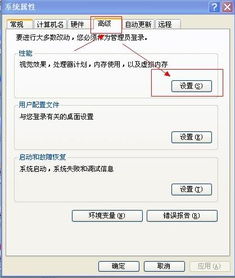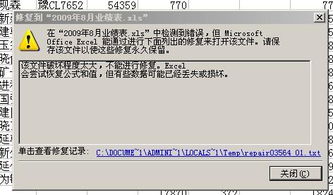电脑故障问题出现越来越频繁,有时候遇到的字体出错问题是不是让大家非常崩溃啊,电脑字体问题解决方法非常多,但是如果处理不好可能问题没有处理好,引起故障问题也越来越多,今天向大家分享常见的多个系统出现字体故障的修复方法,大家电脑字体如果出现问题,赶紧找到大家对于的系统进行解决吧。

一、win7系统字体修复方法win7系统用起来也比较流畅,可是有时候会遇到字体不正常显示的问题,该如何修复呢?大家可以把字体恢复默认设置,那么这时候怎样把字体恢复默认设置呢?接下去系统城小编和大家分享win7旗舰版下字体不正常显示的修复方法。解决方法如下:1、直接点击组合键win r将运行窗口打开,在里面输入control,然后单击“确定”按键;2、这时候会弹出来一个运行窗口,把窗口左上方的查看方式修改成大图标,之后再找到字体属性的设置按键;3、直接点击左边的字体设置按钮;4、来到字体设置界面之后,直接单击“还原默认字体设置”按键,然后再单击“确定”按键(可能确定按钮呈现的是灰色而无法进行点击)。

二、win8系统字体修复方法大家有没有发现之前一直使用的Win8.1系统默认字体不见了,当前的字体没有之前默认的新版雅黑字体看起来清晰和美观。那么,我们应该怎么找回默认字体呢?接下来,小编就向大家分享Win8.1系统默认字体丢失后,重新还原字体的设置方法。解决方法如下:1、打开“控制面板”窗口,在“类别”查看方式下单击“外观和个性化”选项;2、打开“外观和个性化”窗口,单击“字体”栏下的“更改字体设置”;3、在“字体设置”窗口中,单击“还原默认字体设置”按钮,即可恢复Win8.1系统的新版雅黑字体;

通过以上三个步骤的设置,我们就能找回Win8.1系统默认字体了,有需要的用户可以跟着小编进行操作。三、win10系统字体修复方法Win10系统为了在每次启动系统程序、加载应用程序时能够更快地显示字体,专门为字体建立了缓存。如果字体缓存文件遭到破坏,就会体现在Windows显示无效字符的情况发生。因此,修复字体显示问题要从字体缓存上下手。1、在Windows 10中点击Cortana搜索框,输入services.msc,在自动搜索结果中点击“服务桌面用”,开启Windows“服务”管理器窗口。2、在服务列表中找到Windows Font Cache Service服务,双击打开其属性对话框。在“服务状态”一栏下点击“停止”停止服务,并在“启动类型”列表下选择“禁用”。3、定位到Windows Presentation Foundation Font Cache 3.0.0.0服务,双击启动器服务属性,将其服务状态设置为“停止”,然后将启动类型设为“禁用”。4、设置上述服务之后,打开文件资源管理器,通过“文件夹选项”设定显示隐藏的文件和文件夹,然后手动导航到如下位置:C:WindowsServiceProfilesLocalServiceAppDataLocal5、如果有系统访问权限要求,可以放行并进入。进入该文件夹之后,删除以FontCache打头的所有.dat文件。

6、打开看到的FontCache字体缓存文件夹并删除其中的所有内容。如果无法删除某些文件,请重新启动计算机并重试。由于上面我们禁用了这两个相关服务,它们将不再会启动,因此我们就能顺利删除所有字体缓存相关文件了。7、删除了所有的字体和相关文件之后,最后再通过“服务”管理器,启用上述两个服务,并将它们设定为“启动”状态。这样就可以重建字体缓存了。以上分享的电脑字体故障问题的解决方法就到这里了,如果大家有不同的看法欢迎留言。
电脑字体显示出问题了
系统出现这种乱码问题,一般可能是自已乱动,把区域语言给搞乱了,或者是安装了其他语言的软件,如日文,韩文等等,因为这些软件需要语言支持,所以自动把区域语言给修改了。要怎样把区域语言改回来呢,方法是,先进入“控制面板”。
2,进入控制面板窗口后,找到“区域和语言选项”这一个图标,双击打开此项。
3,进入区域语言选项窗口后。
如果是Win7系统,选择“管理”这一项,再点“更改系统区域语言设置”按钮,就能进行设置。
如果是XP系统,选择“高级”项,打开“非Unicode程序的语言”下的下拉框,选择“中文(中国)”这一项,设置就完成了。
如果进入区域语言后,若当前显示已是“中文(中国)”,则先选择一下其它区域语言,然后再设置成“中文(中国)”语言。也就相当激活一下“中文(中国)”区域语言,乱码问题就基本解决了。
4,如果在设置“中文(中国)”区域语言时,弹出窗口,提示“插入磁盘”,这可能是“中文(中国)”语言字库损坏,必须修复安装。
5,需要有原版系统光盘,插入光驱,从i386文件夹中提取app950.fon文件,然后进行修复安装。
解决方法二:注册表修复法
1,经过上面区域语言设置或修复后,仍不能解决问题,就可能是注册表信息设置错误或损坏造成,要修复这种问题,最好是用U盘,从其它好的电脑上拷贝正常的语言字体设置信息部分注入到乱码电脑上,其操作方法是,先打开其它电脑的“运行”程序,输入regedit命令,打开注册表。
2,按HKEY_LOCAL_MACHINESYSTEMCurrentControlSetControlFontAssoc此路径定位于FontAssoc项,右键,选择菜单中的“导出”。
3,选择一个保存文件夹,再给这个注册文件起个名,如“修复乱码.reg”,按“保存”即可。
提示,注册文件“修复乱码.reg”后缀一定要为reg才行。
4,把U盘插到乱码电脑上,按上面方法打开注册表,选择“文件”菜单下的“导入”项。
5,打开文件选择框,选择保存在U盘中的“修复乱码.reg”注册文件,按“打开”,注册表就修复完成了。还有个更简单方法,直接到U盘中,双击“修复乱码.reg”注册文件,将其注入到注册表即可。
修复后,需要重启电脑才会生效 。
6,如果周围没有电脑,就只能手动修复注册表了,手动修复方法,依然是HKEY_LOCAL_MACHINESYSTEMCurrentControlSetControlFontAssoc此路径,在其下找到“Associated Charset”项,在此项的右侧窗口中,空白处右键->新建->字符串值。新建如下三项,如果已有,就无须新建,没有的,补上,
ANSI(00)="YES"
OEM(FF)="YES"
SYMBOL(02)="NO"
7,然后再在FontAssoc下,选择“Associated DefaultFonts”,在其右侧窗口,空白处右键->新建->字符串值。新建如下八项,如果已有,就无须新建,没有的,补上。
AssocSystemFont=“simsun.ttf”
FontPackage=“新宋体”
FontPackageDecorative=“新宋体”
FontPackageDontcare=“新宋体”
FontPackageModern=“新宋体”
FontPackageRoman=“新宋体”
FontPackageScript=“新宋体”
FontPackageSwiss=“新宋体”
修复后,同样需要重启电脑才会生效。
注意事项:
1、修改注册表之前,最好先对注册表进行备份。
2、果经过上面两个方法不能解决问题,那就要重装系统解决。
注意:不要在网页上下载,Windows系统里更新历史可以找到官网,点击更新历史点击蓝字进去后一直往下翻,在“有什么可以帮到你"里边输入想装的系统,之后里面会出现一大堆蓝字点怎么安装,点里面Windows几几的下载页面蓝字就可以下了,